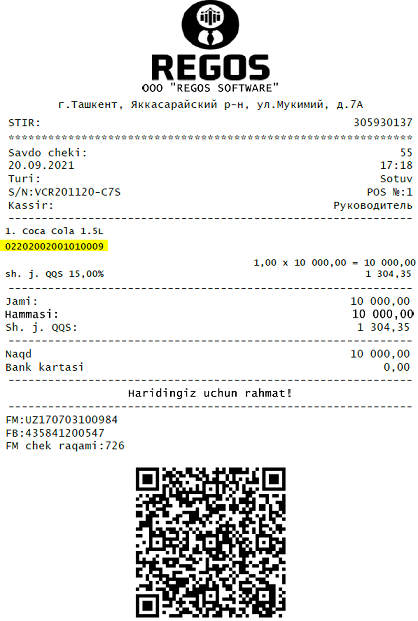Как добавить ИКПУ
ИКПУ - идентификационный код продукции и услуг.
Для работы с ИКПУ, в Easytrade должна быть включена интеграция с виртуальной кассой REGOS: VCR.
Для товаров, для которых необходим код ИКПУ, требуется его указать для товара в базе Easytrade. Для этого, при создании товара в разделе "Справочники: Номенклатура" на вкладке "Дополнительно" в текстовом поле "Код ИКПУ" укажите код.

Код ИКПУ желательно взять тот, который указан в электронных счетах фактуры поставщиков добавляемого (редактируемого) товара. Также можно воспользоваться сайтом tasnif.soliq.uz.
Продажа товара с ИКПУ
Продажа товаров осуществляется в разделе "Продажи: Регистрация продаж". Для наполнения документа продажи необходимо выполнить один из способов добавления позиции номенклатуры:
- отсканировать штрих-код с помощью сканера штрих-кодов;
- ввести штрих-код вручную с клавиатуры;
- найти номенклатуру используя кнопку "Поиск (F3)". При нажатии этой кнопки, откроется окно. В текстовом поле требуется ввести наименование, артикул, код или штрих-код и нажать кнопку "Поиск". При нахождении совпадений двойным нажатием мышки добавить позицию в список номенклатуры;
- найти номенклатуру используя кнопку "Поиск по артикулу (Shift+A)". При нажатии этой кнопки, интерфейс продаж будет ожидать ввода артикула для поиска по нему. После ввода артикула требуется нажать клавишу "Enter" на клавиатуре. В случае нахождения совпадений номенклатура будет добавлено в список к номенклатуры.
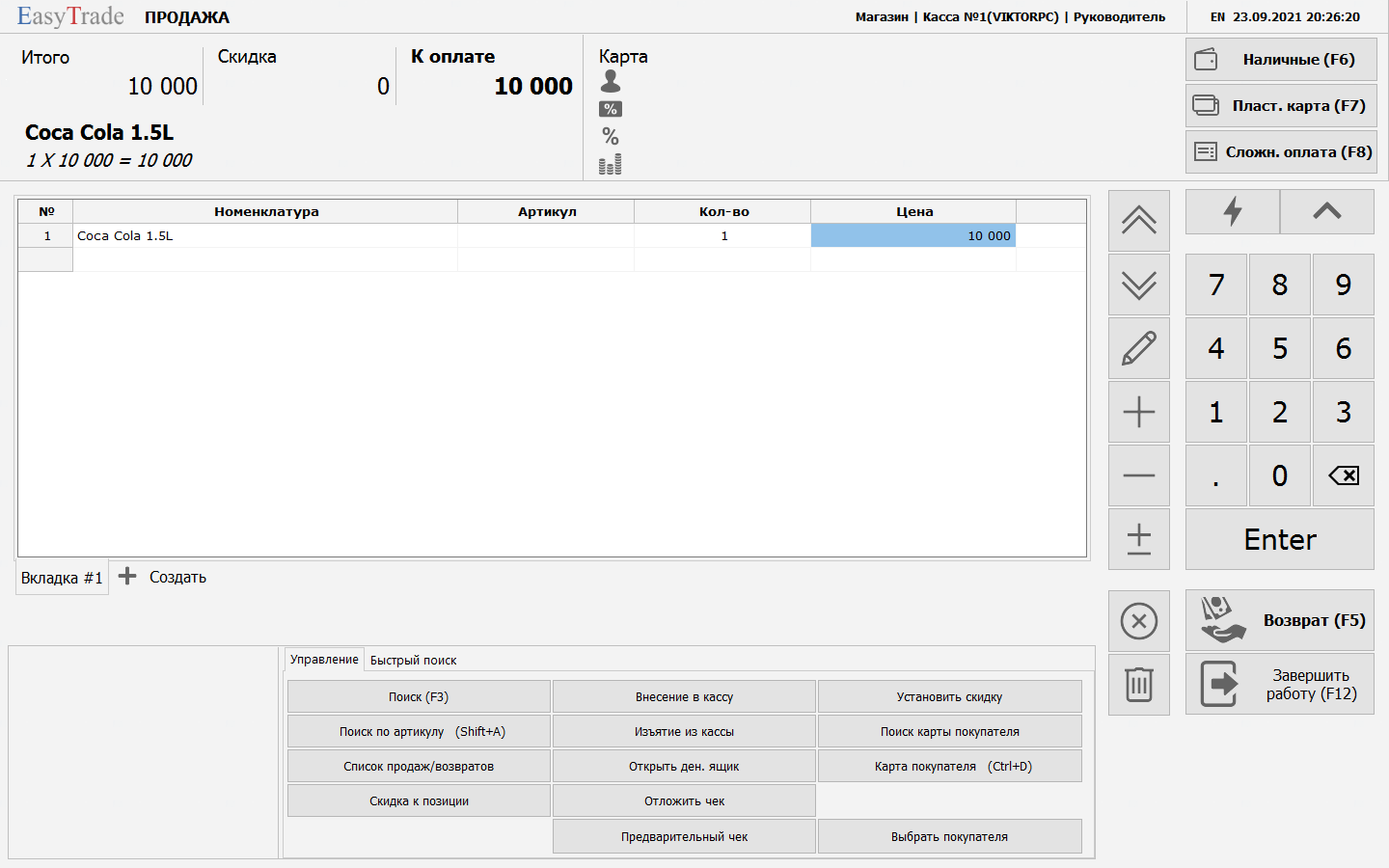
После добавления номенклатуры с ИКПУ в список к продаже, требуется нажать одну из кнопок:
- Наличные (F6) - документ продажи будет проведен за наличный расчет;
- Пласт. карта (F7) - документ продажи будет проведен за расчет по пластиковой карте;
- Сложн. оплата (F8) - для произведения сложной оплаты (частичной оплаты по пластиковой карте и частично наличными, продажа в долг, оплата бонусами).
После закрытия документа продажи, Easytrade отправит данные о продаже в REGOS: VCR. Виртуальная касса распечатает фискальный чек, в котором будет отображен введеный ИКПУ: